November 24
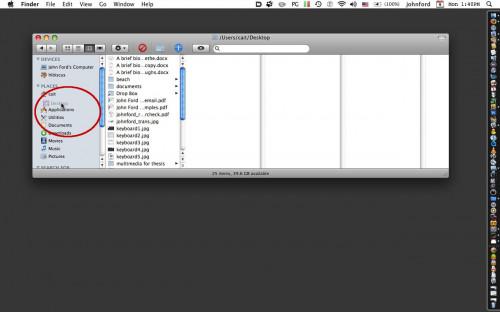
Il Finder di Mac permette agli utenti di scorrere i programmi e file in modo rapido senza ingombrare il vostro desktop con gli alias, o scorciatoie. Il menu barra laterale del Finder può essere personalizzato con l'aggiunta e la rimozione di elementi. Questo dà agli utenti di Mac OS X sistema operativo di accedere rapidamente alle loro uso frequente file, cartelle, ricerche e server.
1 In una finestra del Finder aperta, selezionare "Finder" sul lato alto a sinistra della barra dei menu e quindi selezionare "Preferenze".
2 Selezionare "Sidebar" dalle icone nella parte superiore del pannello Preferenze del Finder.
3 Una volta selezionato "Sidebar", si vedrà caselle di controllo che è possibile utilizzare per selezionare o deselezionare oggetti per personalizzare il barra laterale del Finder. La barra laterale è suddiviso in: Devices, Condiviso (rete), Places (cartelle) e Ricerca. Selezionare o deselezionare gli elementi che si desidera visualizzare nella sidebar utilizzando le caselle di controllo.
4 Gli elementi nella barra laterale anche possono essere organizzati cliccando e trascinando le icone nella posizione che preferite nella barra laterale.
